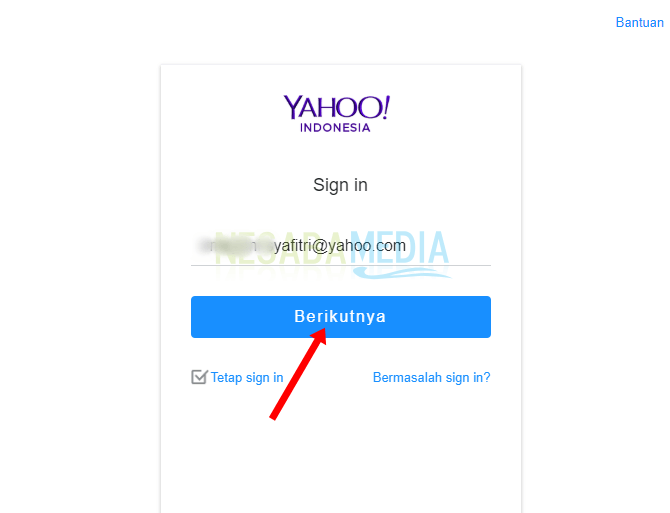3 modi per superare le password dimenticate di Windows 10 per principianti
Forse a volte dimentichiamo la nostra password per laptopstesso, forse perché quando aggiungiamo una password o la cambiamo non la notiamo, quindi i nostri dispositivi laptop / computer non possono essere aperti. Parlando di password, le password sono necessarie per proteggere i file importanti contenuti sui laptop per evitare mani ficcanaso.
E se ci dimentichessimo in qualsiasi momentocon la password trovata sul nostro laptop / computer? Per questo unico problema, non ci preoccupiamo prima. Possiamo superare questi problemi e i tuoi dati verranno mantenuti. Come lo fai?
Bene, questa volta condividerò su come superare le password dimenticate in Windows 10. Ci sono 3 modi che condividerò. Cosa sono quelli? Segui i passaggi seguenti.
1. Come superare Windows 10 dimenticato usando le password Suggerimento password
Questo primo metodo utilizza Suggerimento password per aiutarti se dimentichi la password. Come lo fai? Segui i passaggi seguenti.
1. Si prega di impostare la password come al solito. Tuttavia, se di solito non si compila mai "Suggerimento password", Ora per favore riempi. Suggerimento password è molto utile per te quando dimentichi la password. Suggerimento password come suggerimento per il contenuto della nostra password. Quindi, si prega di compilare le istruzioni in conformità con il contenuto della password. Ricordate! La password suggerimento è solo un suggerimento, non il contenuto effettivo della password. In tal caso, fare clic su "Avanti", Come nella foto qui sotto.

2. Quindi, quindi fare clic su "Fine", Come nella foto qui sotto.
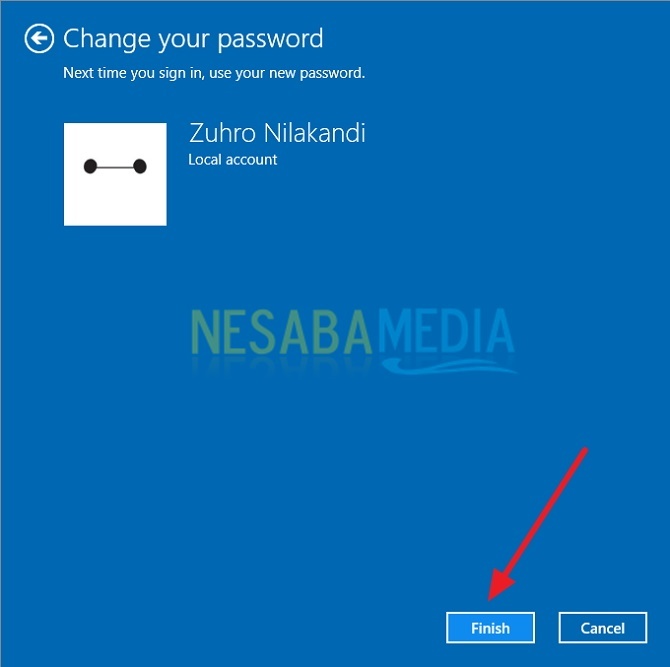
3. Quindi, per favore, prova. Si prega di inserire la password errata. Successivamente apparirà "Suggerimento password: nome". nome ecco un suggerimento per la password che è stato impostato in precedenza. nome cambierà in base al suggerimento Password che hai impostato. Dopo che appare, allora ricorderemo qual è la nostra vera password.

2. Come superare Windows 10 dimenticato usando le password Disco flash / disco rigido esterno
Questo secondo metodo utilizza Disco flash / disco rigido esterno per reimpostare la password. Se usi un flash devi avere un file PSW. Come ottenere il file? Segui i passaggi seguenti.
1. Per favore aprilo Pannello di controllo, Come nella foto qui sotto.
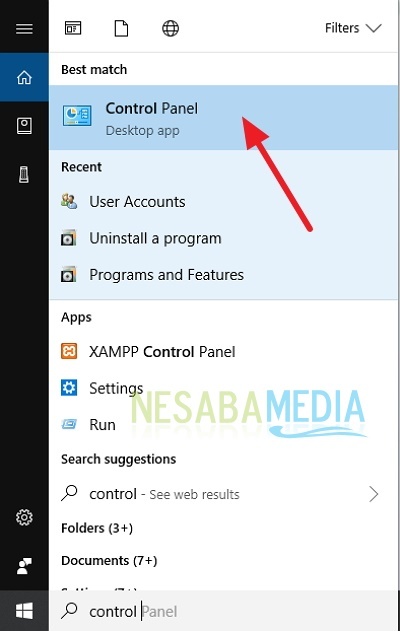
2. Quindi, fare clic su "Account utente", Come nella foto qui sotto.

3. Quindi, fare clic su "Account utente" il secondo. Come nella foto qui sotto.

4. Quindi, nella sezione del menu a sinistra, fare clic su di esso "Crea un disco di reimpostazione della password" per creare un file di password (psw). Come nella foto qui sotto.
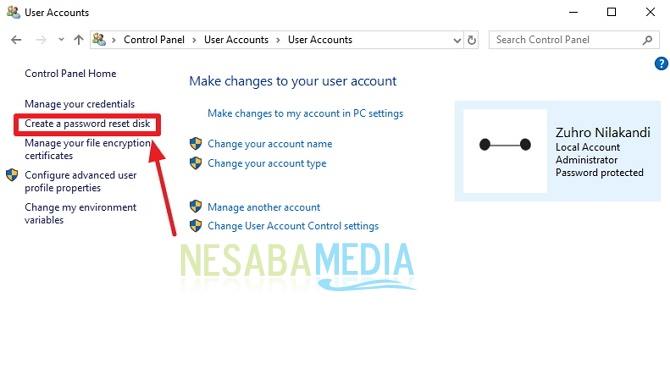
5. Quindi, se viene visualizzata la prima finestra della procedura guidata, fare clic su "Avanti", Ma prima di fare clic su Avanti, collegare o inserire supporti esterni come Flashdisk. Quindi fare clic su Avanti. Come nella foto qui sotto.

6. Quindi, scegli quale Flashdisk hai inserito. Se è corretto, fare clic su "Avanti", Come nella foto qui sotto.

7. Quindi, se il processo è completo, il che significa che il file PSW è stato salvato sul tuo Flashdisk, fai clic "Avanti". Come nella foto qui sotto.

8. Quindi, se è finito, fare clic su "Fine", Come nella foto qui sotto.

9. Quindi, prova. Inserire la password errata, verrà visualizzato il messaggio Reimposta password. Per favore clicca "Reimposta password", ma prima di inserire il disco flash che contiene già il file PSW in precedenza. Quindi fare clic su Reimposta password. Come nella foto qui sotto.

10. Quindi, se viene visualizzata la prima finestra della procedura guidata, fare clic su "Avanti", Come nella foto qui sotto.

11. Quindi, seleziona prima il tuo disco flash. In tal caso, fare clic su "Avanti", Come nella foto qui sotto.

12. Quindi, ti verrà chiesto di inserire una nuova password. Per favore, riempili tutti. Quindi, fare clic "Avanti", Come nella foto qui sotto.

13. Quindi, se è terminato, fare clic su "Fine", Come nella foto qui sotto.

14. Quindi, inserire la password in conformità con Nuova password che hai fatto prima.

3. Come superare la password di Windows 10 dimenticata Reinstallare
Questo metodo viene utilizzato se non lo è giàc'è un modo per violare la password. Prima di reinstallare, prova prima a eseguire il backup dei dati importanti. Perché durante il processo di reinstallazione, i dati contenuti nel laptop andranno persi.
Quindi come? Abbastanza facile giusto? Secondo te quale metodo è il più semplice da usare? Ora non abbiamo più bisogno di avere paura, se dimentichiamo la password del nostro laptop / computer. Perché sappiamo già come affrontarlo.
Ecco come superare le password dimenticateWindows 10 facilmente che puoi provare. Se questo articolo ti può aiutare, ti preghiamo di condividere con i tuoi amici in modo che sappiano anche come superare facilmente le password dimenticate di Windows 10. Spero che questo articolo possa essere utile per tutti noi. Se ci sono errori di scrittura, ti preghiamo di perdonare. Grazie